
Laden von Filmen und TV-Sendungen aus dem Store in der Apple TV-App auf dem Mac
Der Bereich „Store“ in der Apple TV-App ![]() ist deine Anlaufstelle zum Durchsuchen, Kaufen und Ausleihen der weltweit besten Filme und TV-Sendungen.
ist deine Anlaufstelle zum Durchsuchen, Kaufen und Ausleihen der weltweit besten Filme und TV-Sendungen.
Wenn du etwas gefunden hast, das du ansehen willst, kannst du – wenn es auf mehreren Kanälen und in mehreren Apps verfügbar ist – wählen, wie du es anschauen willst. Kann die Wiedergabe sofort gestartet werden, wird der Standardkanal oder die App verwendet, auf dem oder mit der du die Sendung in der besten Qualität sehen kannst.
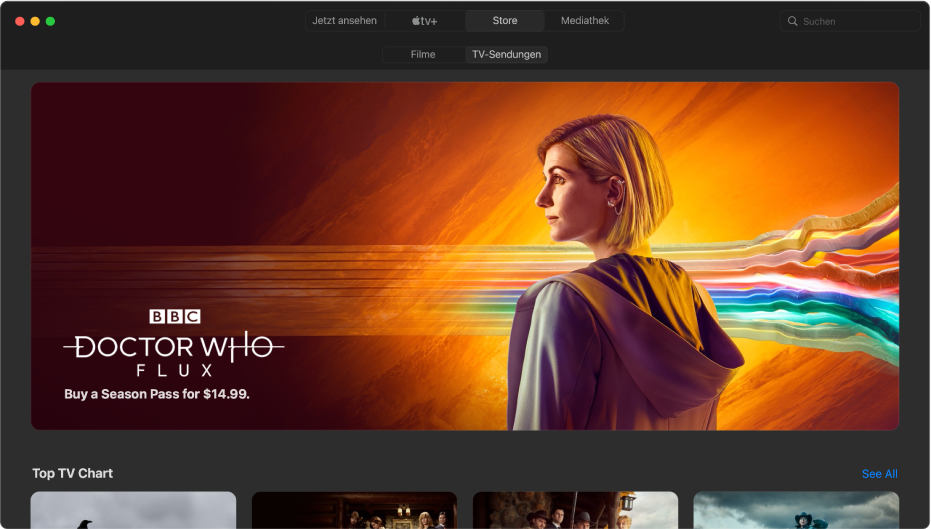
Empfohlene Filme und TV-Sendungen durchsuchen
Klicke in der Apple TV-App
 auf dem Mac oben im Fenster auf „Store“ und klicke dann auf „Filme“ oder „TV-Sendungen“.
auf dem Mac oben im Fenster auf „Store“ und klicke dann auf „Filme“ oder „TV-Sendungen“.Scrolle, um empfohlene Objekte, Genres und Sammlungen zu durchsuchen.
Empfehlungen werden auf Basis deiner Vorlieben oder des bisherigen Seh-, Kauf- und Ausleihverlaufs angezeigt (z. B. ob du „Coco – Lebendiger als das Leben“ oder die Heute-Show magst). Zum Anzeigen weiterer Objekte in einer Kategorie scrolle nach links oder rechts oder klicke auf „Alle anzeigen“. Um zum vorherigen Bildschirm zurückzukehren, klicke auf die Taste „Zurück“
 .
.Klicke auf ein Objekt, um eine Vorschau, Bewertungen, Beschreibungen und Wiedergabeinformationen anzuzeigen.
Film oder TV-Sendung zur Wiedergabe auswählen
Wenn du einen Film oder eine TV-Sendung auswählst, werden zusätzliche Informationen angezeigt, darunter Bewertungen, Beschreibungen und Wiedergabeinformationen sowie alle Möglichkeiten, wie du den Film oder die TV-Sendung in der Apple TV-App ansehen kannst.
Klicke in der Apple TV-App
 auf dem Mac oben im Fenster auf „Store“ und klicke dann auf „Filme“ oder „TV-Sendungen“.
auf dem Mac oben im Fenster auf „Store“ und klicke dann auf „Filme“ oder „TV-Sendungen“.Klicke auf ein Objekt.
Führe einen der folgenden Schritte aus:
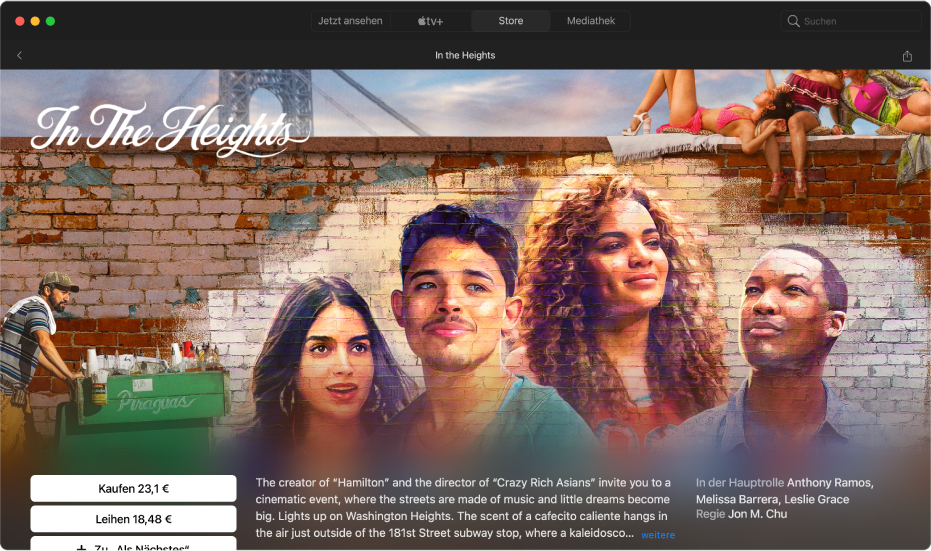
Film oder TV-Sendung wiedergeben: Wenn der Film oder die TV-Sendung bereits als Kauf oder auf einem bestimmten Kanal verfügbar ist, klicke auf „Wiedergabe“, um die Wiedergabe sofort zu starten. Weitere Informationen hierzu findest du unter Steuern der Wiedergabe in der App „Apple TV“ auf dem Mac.
Film kaufen oder ausleihen: Klicke auf „Kaufen“ oder „Ausleihen“ und bestätige, dass du das Objekt kaufen oder ausleihen willst.
In einigen Regionen können Filme ausgeliehen werden. Die Wiedergabe eines ausgeliehenen Films muss innerhalb von 30 Tagen gestartet werden. Nachdem die Wiedergabe gestartet wurde, kannst du den Film innerhalb von 48 Stunden beliebig oft ansehen. Während der Leihdauer kannst du den geliehenen Film innerhalb einer bestimmten Zeit auf ein Gerät laden und auf ein anderes streamen. Du kannst zum Beispiel die Wiedergabe eines auf dein iPhone geladenen Films starten und ihn dann später in der Apple TV-App fertig ansehen. Nach Ablauf der Leihdauer ist der Film nicht mehr verfügbar.
Folge oder Serie kaufen: Klicke auf „Kaufen“, wähle die gewünschte Option aus und bestätige den Kauf.
Objekt zu „Als Nächstes“ hinzufügen: Wenn du den Film oder die TV-Sendung später ansehen willst, klicke auf „Zu ,Als Nächstes’“, um ihn in der Zeile „Als Nächstes“ unter „Jetzt ansehen“ hinzuzufügen.
Die Taste „Zu ,Als Nächstes’“ ändert sich in „In ,Als Nächstes‘“, um anzuzeigen, dass das Objekt hinzugefügt wurde.
Objekt aus „Als Nächstes“ entfernen: Klicke auf „In ,Als Nächstes‘“.
Zum Einblenden weiterer Informationen scrolle nach unten, um eine Zeile oder eine Spalte hervorzuheben. Führe dann einen der folgenden Schritte aus:
Weitere Trailer ansehen (nur Filme): Scrolle in der Zeile „Weitere Trailer“ nach links oder rechts und wähle einen Trailer aus.
Serien und Folgen durchsuchen (nur TV-Sendungen): Klicke auf eine Folge oder bewege den Zeiger über die Zeile und klicke auf den Links- oder Rechtspfeil, um weitere Folgen nach Serie gestaffelt zu sehen. Wenn du eine Folge auswählst, kannst du den Kanal angeben, den du verwenden willst.
Ähnliche Objekte durchsuchen: Klicke auf ein Objekt in der Zeile „Ähnlich“ oder bewege den Zeiger über die Zeile und klicke auf den Links- oder Rechtspfeil, um weitere Objekte zu sehen.
Extras in der Vorschau ansehen (nur Filme): Wähle, dass eine Vorschau zusätzlicher Menüobjekte und verfügbarer Videoextras angezeigt werden soll, wenn du den Film bei Apple kaufst.
Besetzung und Crew anzeigen: Klicke auf eine Person in der Zeile „Besetzung & Crew“, um biografische Informationen und zugehörige Filme und TV-Sendungen anzuzeigen, oder bewege den Zeiger über die Zeile und klicke auf den Links- oder Rechtspfeil, um weitere Personen zu sehen.
Wiedergabeoptionen anzeigen: Scrolle zur Zeile „Optionen zum Ansehen“, um alle Möglichkeiten zum Ansehen der TV-Sendung in der App „Apple TV“ und der Preisoptionen anzuzeigen.
Einige Inhalte und Apps sind über ein Abonnement erhältlich. Wenn du dich für ein Abo registrieren willst, wähle das Objekt aus und verwende deine Apple-ID für die Registrierung.
Weitere Informationen anzeigen: Scrolle auf dem Bildschirm nach unten, um Bewertungen, Beschreibungen und anderen Informationen zu sehen.
